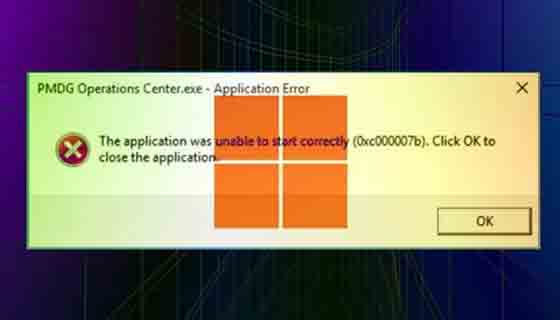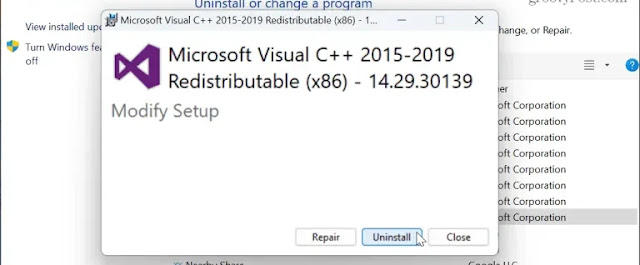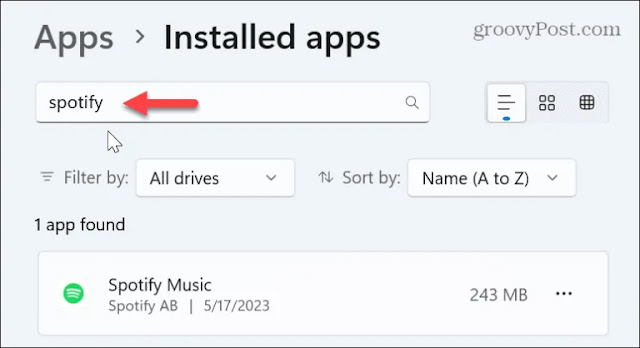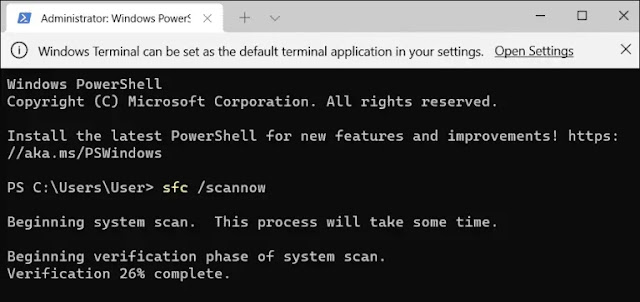من المؤكد أنك واجهت الخطأ 0xc00007b في نظام التشغيل Windows 11 عند فتح أحد البرامج. ⚠️ في الواقع، لا يقدم Windows أي توضيح حول هذا الخطأ، مما يزيد من صعوبة إصلاح هذه المشكلة. لكن لا تقلق، لأننا سنقدم اليوم على موقع Nooh Freestyle دليل عمل لإصلاح الخطأ 0xc00007b في نظام التشغيل Windows 11، ويمكنك بسهولة فتح برنامجك عن طريق إصلاح الخطأ.
كيفية حل مشكلة ايرور 0xc00007b لنظام التشغيل Windows 11
?How to Fix the 0xc00007b Error on Windows 11
قد تسأل نفسك ما هو سبب الخطأ 0xc00007b؟ حسنًا، يمكن أن يكون لهذا الخطأ أسباب عديدة، على سبيل المثال، يمكن الإشارة إلى أن ملفات النظام والبرامج تالفة، ولم يتم تحديث نظام التشغيل، وهناك عدة إصدارات 32 و64 بت في البرنامج ومشاكل في Microsoft Visual C++ Redistributable . إحدى أسهل الطرق لإصلاح الخطأ هي الحصول على تحديث Windows 11. بعد تلقي تحديث Windows، يمكنك إصلاح هذا الخطأ عن طريق إعادة تشغيل النظام. إذا استمرت مشكلتك، فقد أعددنا لك دليلًا تفصيليًا خطوة بخطوة في المقالة التالية. تجدر الإشارة إلى أن هذا الخطأ قد يحدث أيضًا في نظام التشغيل Windows 10 ، وخطوات إصلاحه مشابهة لنظام التشغيل Windows 11.
Clean Boot للقيام به في ويندوز
يمكن أن تواجه الوظائف الإضافية والبرامج والخدمات التي تعمل بنظام Windows مشكلات أثناء التشغيل في نفس الوقت وتتسبب في حدوث تداخل. في الواقع، يمنع Clean Boot الخدمات وبرامج بدء التشغيل من العمل في نفس الوقت، ويتم إزالة ضغط التحميل من نظام التشغيل. لتشغيل تمهيد نظيف في نظام التشغيل Windows 11، اضغط على مفتاح البدء بلوحة المفاتيح واكتب كلمة msconfig في هذا الحقل.
عند فتح نافذة System Configuration، انتقل إلى قسم Services، ثم قم بتنشيط خيار Hide all Microsoft services وأخيرًا انقر فوق الزر Disable all.
إذا كانت هذه الطريقة تساعد في إصلاح الخطأ، فيمكنك العثور على البرنامج الذي يسبب الخطأ عن طريق تجربة البرامج والخدمات بشكل فردي.
أصلح الخطأ 0xc00007b عن طريق تشغيل "Run as Administrator"
إحدى أسهل الطرق لإصلاح الخطأ 0xc00007b في نظام التشغيل Windows 11 64 بت هي تشغيل البرامج كـ Run as Administrator . ولهذا يكفي تشغيله عن طريق النقر بزر الماوس الأيمن على البرنامج واختيار خيار Run As Adminstrator.
أصلح الخطأ 0xc00007b عن طريق إعادة تثبيت حزمة Microsoft Visual
هناك طريقة شائعة أخرى لإصلاح الخطأ 0xc00007b في نظام التشغيل Windows وهي إعادة تثبيت حزمة Microsoft Visual C++ Redistributable . في الواقع، تحتاج برامج Windows إلى استخدام هذه الحزمة للتشغيل. قد تصبح هذه الحزم تالفة وقديمة مع مرور الوقت. كرر هذه الخطوات لإعادة تثبيت هذه الحزمة:
افتح لوحة تحكم Windows وانتقل إلى قسم Programs and Features.
انقر بزر الماوس الأيمن على Microsoft Visual package وحذفها.
عندما تفتح نافذة إلغاء التثبيت، اضغط على زر Uninstall وكرر ذلك لجميع الحزم.
الآن قم بتنزيل الإصدار الأحدث من هذه الحزم وتثبيته من موقع Microsoft.
إصلاح الخطأ 0xc00007b عن طريق إعادة تثبيت برامج المشكلة
إذا كنت لا تزال تواجه مشكلة الخطأ عند تشغيل البرامج، فيمكنك إصلاح هذا الخطأ عن طريق إعادة تثبيت هذا البرنامج. لإلغاء تثبيت البرامج في نظام التشغيل Windows 11، كرر هذه الخطوات:
اضغط على زر Windows واكتب الإعدادات وأدخل قسم Settings ويندوز. انتقل إلى قسم Apps ثم Installed apps. يمكنك بعد ذلك إلغاء تثبيته وإعادة تثبيته من خلال البحث عن اسم البرنامج.
انقر على النقاط الثلاث وأخيراً انقر على خيار Uninstall.
بعد إلغاء تثبيت البرنامج بالكامل، قم بتنزيل الإصدار الأحدث وتثبيته.
إصلاح الخطأ 0xc00007b عن طريق إصلاح ملفات النظام التالفة
إذا كانت هناك مشكلات تتعلق بتلف ملفات النظام في نظام التشغيل Windows لديك، فيمكنك فحص هذه الملفات بسهولة عن طريق تشغيل SFC وDISM. من خلال إجراء هذا الفحص، سيتم العثور على ملفاتك التالفة أو المفقودة واستبدالها بالإصدار الصحيح. اتبع هذه الخطوات لإجراء فحص SFC :
ابحث عن كلمة PowerShell في Windows وقم بتشغيلها كـ Run as Administrator.
اكتب الأمر sfc /scannow في الجهاز واضغط على زر Enter بلوحة المفاتيح.
بعد اكتمال فحص SFC، انتقل إلى فحص DISM .
اكتب هذا الأمر DISM /Online /Cleanup-Image /RestoreHealth في PowerShell الخاص بك واضغط على الزر Enter.
لاحظ أنك تحتاج إلى الكثير من الوقت لإكمال عمليات الفحص هذه. وأخيرًا، أعد تشغيل النظام بعد انتهاء الفحص.
خاتمة
يمكن أن يكون الخطأ 0xc00007b مزعجًا للغاية، ولكن في بعض الأحيان يمكن إصلاحه بسهولة عن طريق إعادة تشغيل النظام. تذكر أيضًا أنه يتم إصلاح معظم أخطاء Windows عن طريق تحديث نظام التشغيل. آمل أن تستخدم الحلول المذكورة في هذه المقالة من قبلك.
أسئلة مكررة
ما هو سبب الخطأ 0xc00007b؟
يمكن أن يكون لهذا الخطأ أسباب عديدة، على سبيل المثال، تلف ملفات النظام والبرامج، وعدم تحديث نظام التشغيل، وهناك عدة إصدارات 32 و64 بت في البرنامج، ومشكلات في حزمة Microsoft Visual C++ Redistributable.
كيفية إصلاح الخطأ 0xc00007b؟
إحدى أسهل الطرق لإصلاح الخطأ هي الحصول على تحديث Windows 11. بعد تنزيل تحديث Windows وتثبيته، يمكنك إصلاح هذا الخطأ عن طريق إعادة تشغيل النظام.
تعليقاتكم واقتراحاتكم؟
في مقال اليوم من Nooh Freestyle، ناقشنا الدليل الفعال لإصلاح الخطأ 0xc00007b في نظام التشغيل Windows 11. كما ذكرناكم بالنصائح والحلول. آمل أن تكون هذه المقالة مفيدة لك. تأكد من مشاركتنا تجاربك وآراءك في مجال إصلاح الخطأ 0xc00007b.